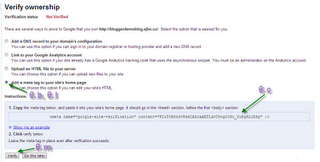বিশ্বের সবচেয়ে বড় social নেটওয়ার্ক ফেসবুক-এতে কার কুনো সন্দেহ নেই। আমরা প্রতিনিয়ত ফেসবুক এ বন্ধু-বান্ধব অথবা প্রিয়জন ের সাথে চ্যাট করি। সেই সময় আমরা অনেক emotion ব্যাবহার করি। এগুলো আমাদের কোড চেপে insert করতে হয়। যেমনঃ :- পাঠাতে চাইলে আমরা চেপে প্রবেশ করাই। এতে করে কিছু সমস্যা দেখা যায়। অনেক সময় কোড ভুলে যাই অথবা অনেক কোড মনে না রাখার কারনে খুব বেশী পরিমান emotion ব্যাবহার করতে পারি না। কিন্তু যদি এমন হয় যে, চ্যাটের সময় প্রত্যেকটা window-তে আলাদা আলাদা emotion বার যুক্ত হবে। তাহলে অনেক সহজ হয়ে যাবে। আমরা অনেকগুলো emotion রেডি পেয়ে যাব। যখন দরকার হবে তখন মাউস দিয়ে ক্লিক করে এন্টার দিলেই চলে যাবে। নিচের ছবিটি দেখুনঃ

এখানে বাড়তি সুবিধা হিসেবে আপনার লেখা কে bold অথবা underline করার সুযোগ পাবেন।
এই script টি আপনার ফায়ারফক্স ব্রাউজারে দেখাবে যদি Greasemonkey টি ইন্সটল করা থাকে।
আপনি যদি আমার মত google chrome ব্যাবহার করেন তাহলে userscript.org থেকে ফেসবুক emotion বার ইন্সটল করে নিন।
যারা এটা ইন্সটল করতে চান না কিন্তু emotion কোড জানতে চান তাদের জন্য নিচে সবগুলো কোড দিয়ে দেওয়া হলঃ
:p 8| >:( :/ :’( O:) :* <3 ^_^ -_- o.O >:O :v :3 ] (^^^) :putnam: <(“) :42: * _bold_ *

এখানে বাড়তি সুবিধা হিসেবে আপনার লেখা কে bold অথবা underline করার সুযোগ পাবেন।
এই script টি আপনার ফায়ারফক্স ব্রাউজারে দেখাবে যদি Greasemonkey টি ইন্সটল করা থাকে।
আপনি যদি আমার মত google chrome ব্যাবহার করেন তাহলে userscript.org থেকে ফেসবুক emotion বার ইন্সটল করে নিন।
যারা এটা ইন্সটল করতে চান না কিন্তু emotion কোড জানতে চান তাদের জন্য নিচে সবগুলো কোড দিয়ে দেওয়া হলঃ
:p 8| >:( :/ :’( O:) :* <3 ^_^ -_- o.O >:O :v :3 ] (^^^) :putnam: <(“) :42: * _bold_ *